Практическая работа 36
Служба «Сайты Google» позволяет легко создавать и обновлять сайты всем пользователям, зарегистрированным в Гугле. Используя Сайты Google, можно «выложить» различную информацию в одном интернет-ресурсе, включая видео, слайдшоу, календари, презентации, вложения и текст, и предоставить возможность просмотра и редактирования этой информации небольшой группе лиц, организации или всему миру. Пользователь решает, кому предоставлять доступ к своему сайту.
Возможности работы с Сайтами Google.
• настройка сайта.
• создание подстраниц для упорядочивания содержания.
• выбор типов страниц: веб-страница, объявления, картотека.
• централизованное хранение веб-содержимого и автономных файлов.
• возможность как закрыть, так и открыть сайт для общего доступа при необходимости.
• возможность поиска содержания в Сайтах Google с использованием поисковых технологий Google.
 «Создание сайта с помощью Google».
«Создание сайта с помощью Google».
1. Перейдите на страницу site.google.com
2. Введите данные своего аккаунта.
3. Кликните по кнопке сайт.
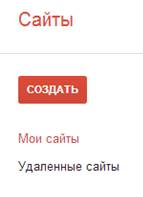
4. На открывшейся странице вы можете создавать сайт, всего за несколько кликов:
Первым делом нужно выбрать шаблон из коллекции для этого
· Кликните по ссылке посмотреть дополнительные шаблоны. В открывшемся окне поочередно выберите категорию в первой колонке и сам шаблон в правой части окна. Выбрав шаблон, щелкните по нему, для просмотра. Если шаблон вас устраивает то кликните по кнопке в правом верхнем углу «использовать этот шаблон»
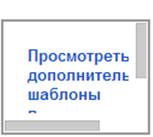
· Далее введите название для своего сайта.
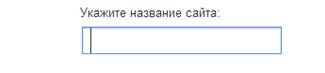
· URL адрес – это адрес по которому будет расположен Ваш сайт. Этот адрес состоит только из латинских букв и цифр. Введите его в соответствующее поле.

· Следующий этап выбор цветового оформления из списка предложенного.
· Затем введите проверочный код в специальное поле и кликните по кнопке ENTER
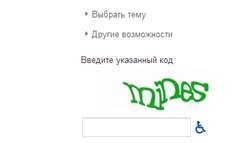
Если вы все сделали правильно, то будет открыта страница вашего нового сайта.
Для того чтобы внести изменения достаточно просто переместить курсор к нужному объекту и преступить к редактированию, в этом вам поможет удобная панель инструментов. С помощью нее моно изменять шрифт, добавлять различные эффекты, загружать и редактировать изображения и многое др.
|
|
Отмена и повтор изменений
С помощью кнопок со стрелками на панели инструментов можно отменить и повторить изменения. Кроме того, можно использовать быстрые клавиши:
• отмена (Ctrl-z);
• Повтор (Ctrl-y или Shift-Ctrl-z).
Изменение типа и размера шрифта
В этих раскрывающихся меню можно выбрать тип и размер шрифта.
Редактировать текст
Добавление выделения жирным шрифтом или курсивом, подчеркивание, изменение цвета текста или фона.
• B - выделение текста жирным шрифтом.
• I - изменение начертания текста на курсивное.
• U - подчеркивание текста.
• A - изменение цвета текста.
• Маркер изменяет цвет фона текста.
Создание ссылки
Выделите текст, который требуется преобразовать в ссылку, и нажмите кнопку Ссылка. Откроется окно со следующими вариантами создания ссылки:
• существующая страница;
• веб-адрес;
• создать новую страницу и добавить на нее ссылку.
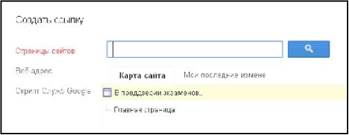
Создание списка
Нажмите кнопку Нумерованный список или Маркированный список, в зависимости от типа списка, который требуется добавить на сайт. Затем введите первый элемент и нажмите клавишу Enter. Появится элемент со следующим номером или маркером.
По нажатию кнопки табуляции увеличивается отступ, по нажатию клавиши Enter отступ уменьшается.
Увеличение и уменьшение отступа списка
С помощью двух кнопок возле списка можно увеличивать и уменьшать отступ слева при добавлении маркированного или нумерованного списка. Нажмите кнопку дважды, чтобы сдвинуть элемент на два пробела, и т. д.
Выравнивание текста
С помощью этих кнопок можно настроить выравнивание на странице. Допустимые варианты выравнивания текста на странице: по левому краю, по центру или по правому краю страницы.
Удаление форматирования и правка HTML
Вы можете удалить форматирование с любой части страницы, выделив
соответствующий текст и нажав на этот значок.
Нажмите кнопку HTML, чтобы изменить HTML-код сайта. Обратите внимание,
что возможности изменения кода ограничены. Некоторые сложные коды могут не
работать.
Задание 1
Добавление страниц
Нажмите на кнопку Создать страницу.
|
|
Далее введите название страницы, выберите шаблон страницы, расположение страницы. Нажмите кнопку Создать. Описание шаблонов страниц
Для новой страницы для Сайта Google можно выбрать один из нескольких возможных типов в зависимости от типа их содержания. Ниже описаны различные типы страниц и способы их использования.
Веб-страница
Веб-страница является простейшим видом страницы, на которой можно располагать содержание и гаджеты в любом порядке. На веб-странице доступны стандартные средства форматирования, такие как выделение полужирным шрифтом, курсивом, подчеркиванием, создание маркированных списков и т. п. В нижнюю часть такой страницы можно прикреплять документы с жесткого диска. Кроме того, можно разрешить комментировать такие страницы другим соавторам сайта. Версии страниц на Сайтах Google периодически сохраняются в ходе редактирования, поэтому можно просмотреть более ранние варианты страницы, сравнить их и внести необходимые изменения.
Объявления
Как и в блогах, на страницах объявлений отображаются сообщения в хронологическом порядке, начиная с самых поздних. Например, страница объявлений может содержать записи о еженедельных встречах, обеспечивая быстрый доступ к свежей информации.
Файловый менеджер
На страницах картотеки можно хранить и систематизировать файлы, расположенные на жестком диске, что упрощает обмен ими с другими пользователями сайта. Любой пользователь, подписавшийся на страницу, получает уведомления о добавлении, изменении и удалении файлов.
Список
На страницах списков можно создавать и систематизировать списки данных. Элементы в списке можно добавлять, изменять и удалять. Кроме того, пользователи списка могут сортировать его по любому столбцу. Как и в случае со страницами картотеки, подписчики уведомляются о добавлении, изменении и удалении элементов списка.
Задание 2
Создайте нужные страницы для своего сайта.
 2020-06-08
2020-06-08 115
115









